Phải làm gì khi nút nguồn iPhone bị hỏng?
Với những người sử dụng smartphone nói chung, và iPhone nói riêng, hẳn không ai lạ gì tầm quan trọng của nút home, hay nút nguồn trên máy. Không chỉ có tác dụng tắt, bật máy, mà nó còn được sử dụng chủ yếu để khóa màn hình.
Top ứng dụng quản lý pin iPhone/iPad miễn phí
Hướng dẫn copy Video từ máy tính vào iPhone, iPad
Với những tính năng quan trọng như trên, nút nguồn là nút hay được sử dụng nhất, cũng chính vì thế mà nó là bộ phận dễ, nhanh bị hỏng nhất trên smartphone. Vậy, nếu gặp phải tình trạng này, mà bạn lại chưa có kinh phí, hoặc quá bận mà chưa thể đi sửa chữa, thay thế được thì sao???
Hướng dẫn khắc phục lỗi iPhone hỏng nút nguồn
Bước 1: Từ màn hình chính của iPhone, các bạn nhấp vào biểu tượng Settings (cài đặt).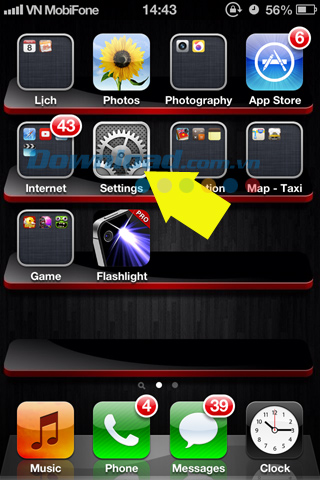
Bước 2: Trong giao diện settings (cài đặt), chọn General (cài đặt chung). Sau đó kéo xuống dưới, tìm và nhấp vào mục Accessibility (trợ năng).
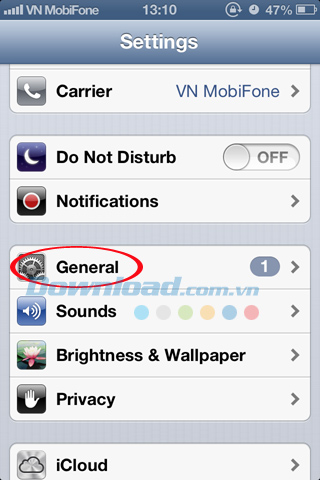
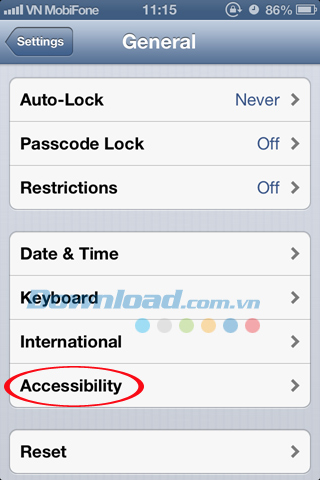
Bước 3: Ở cửa sổ mới xuất hiện, các bạn kéo xuống dưới tìm mục "Vận động & Vật lý". Nhấp vào AssistiveTouch để chuyển chế độ từ OFF sang ON.
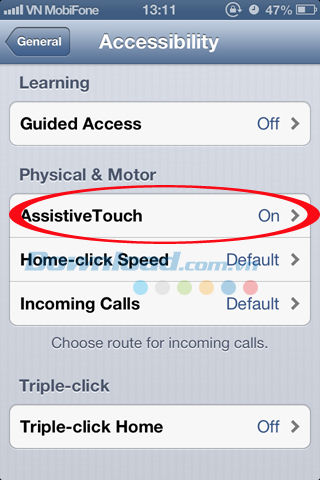
Bước 4: Thoát ra ngoài màn hình chính, các bạn sẽ thấy xuất hiện một ô nhỏ, hình vuông, trắng mờ ở sát một trong hai mép màn hình. Đó chính là "nút home ảo". Đây là công cụ hỗ trợ vô cùng đắc lực cho chiếc điện thoại iPhone của bạn, bởi nó có đầy đủ tính năng của cả phím home, lẫn nút nguồn vật lý.
CHÚ Ý:
Nếu bạn không thể, không muốn sử dụng nút nguồn để tắt máy. Bạn có thể sử dụng nút home ảo này, bằng cách.
- Chạm vào home ảo/thiết bị.
- Sau đó chạm và giữ vào biểu tượng khóa màn hình, chỉ vài giây sau, thanh trượt báo tắt nguồn sẽ xuất hiện y hệt như khi chúng ta bấm và giữ vào nút nguồn ở trên đầu điện thoại.
- Lúc này chỉ cần gạt ngang theo chiều thanh trượt (từ trái sang phải) để tắt máy.
Vậy là bây giờ, dù nút nguồn bị hỏng, bạn vẫn có thể thoát ra màn hình chính từ trong các ứng dụng, hoặc khóa máy, restart máy thậm chí là còn nhiều hơn với sự trợ giúp của nút home ảo.
Chúc các bạn thực hiện thành công!
Theo Nghị định 147/2024/ND-CP, bạn cần xác thực tài khoản trước khi sử dụng tính năng này. Chúng tôi sẽ gửi mã xác thực qua SMS hoặc Zalo tới số điện thoại mà bạn nhập dưới đây:
Có thể bạn quan tâm
-

Tổng hợp tất cả các game Pokemon GBA
-

Hướng dẫn sử dụng Instagram trên Windows
-

Ngành học có nguy cơ thất nghiệp cao nhất hiện nay
-

Các loại quân lính trong Rise of Civilizations
-

Cách sửa lỗi cập nhật Genshin Impact
-

Hướng dẫn chèn ảnh vào file PDF bằng Foxit Reader
-

TOP game miễn phí trên Steam (liên tục cập nhật)
-

Cách trình chiếu PowerPoint trong Microsoft Teams mà vẫn hiện khung chat
-

Cách đổi tên nhân vật bằng kí tự đặc biệt PUBG Mobile
-

Sao chép dữ liệu giữa NoxPlayer và máy tính





